چگونه با برنامه Shortcuts در آیفون و آیپد یک وبسایت را به سرعت جستجو کنیم؟

برنامه shortcuts در اپل برنامه قدرتمندیست که اگر کار با آن را بدانید امکانات فوقالعادهای دارد.
امکان جستجوی وب یکی از سادهترین کاربردهای آن است. اگر به طور مرتب به جستجو در وب نیاز دارید، احتمالا با اپراتور سرچ سایت آشنا هستید.
وارد گوگل شوید یا از نوار آدرس استفاده کنید و برای جستجوی سایت، “سایت:نامسایت.com کلمهکلیدی” را تایپ کنید.
برای مثال برای جستجوی شرتکات در وبسایت آیتیرسان “site:itresan.com shortcuts” را تایپ کنید.
این فرآیند پیچیده نیست، اما هر بار تایپ کردن آن خستهکننده است. بنابراین استفاده از اپ شورتکاتس ایده خوبیست.
چگونه برای جستجوی وب شورتکات ایجاد کنیم؟
ایجاد شورتکات بسیار ساده است و تنها شامل دو متغیر و یک جعبه متن میشود. تنها چهار اکشن تا کارکرد شورتکات نیاز است.
برای شروع اپ شورتکاتس را باز کنید و روی علامت “+” بالای صفحه بزنید.
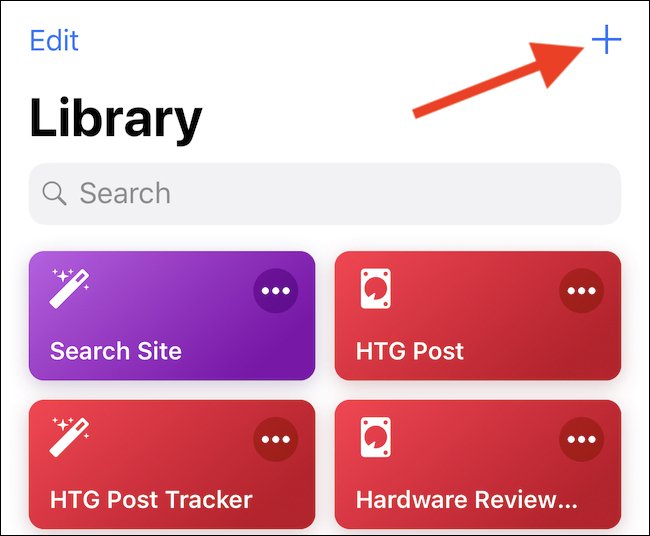
پس از سرچ عبارت “Ask for Input” روی آن بزنید. برای ایجاد یک اکشن دیگر، دوباره این کار را تکرار کنید.
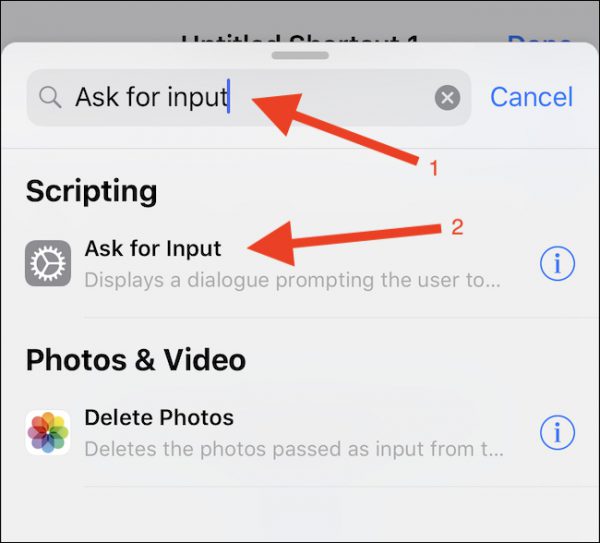
متنی را در دو اکشن جدید وارد کنید. این دو اکشن پاپآپهایی خواهند بود که هنگام جستجو ظاهر میشوند. به عکسهای زیر دقت کنید.
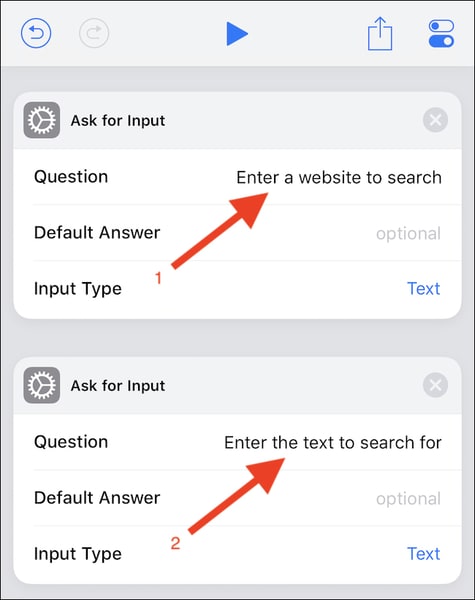
به دنبال “Text” بگردید و روی آن بزنید. سپس “:site” را وارد کنید و روی دکمه مجیک بزنید.
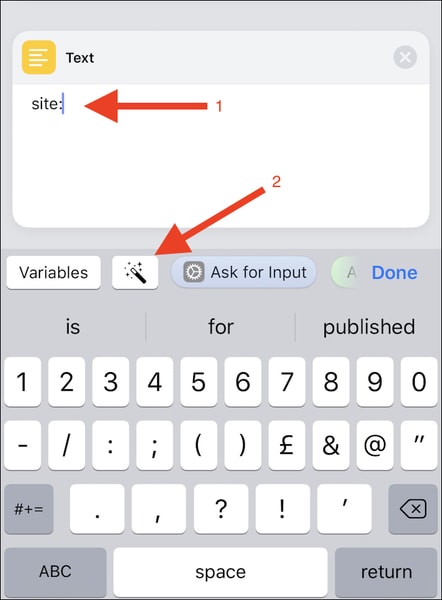
یکی از دو اکشنی که ایجاد کرده بودیم را انتخاب کنید.
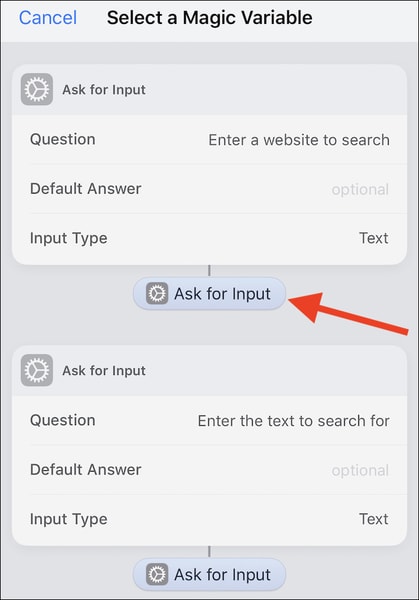
حال یک اسپیس بزنید و سپس یک متغیر مجیک دیگر را انتخاب کنید. این بار دومین اکشنی که ساخته بودیم را انتخاب کنید.
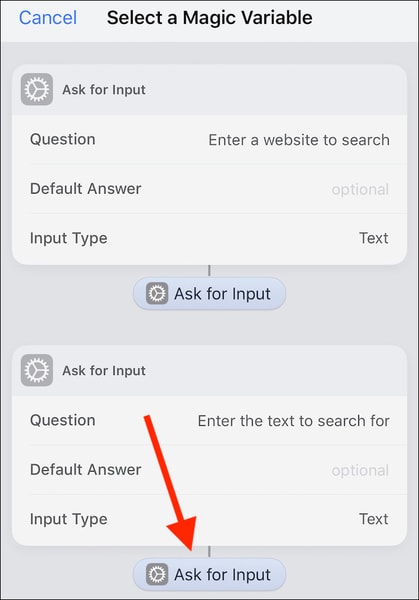
در نهایت “Search Web” را جستجو کنید و روی آن بزنید.
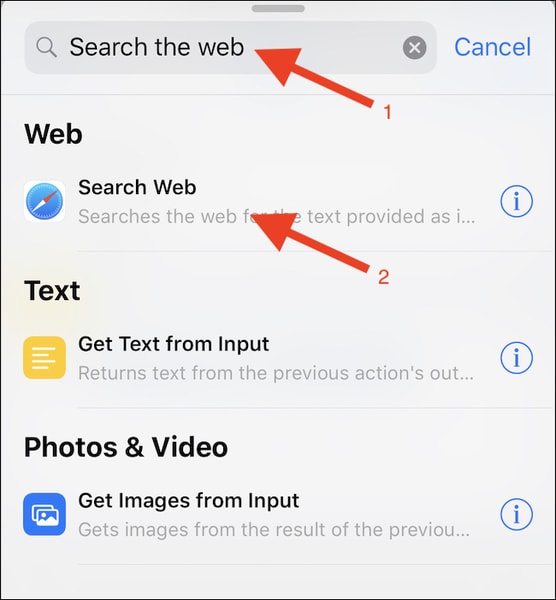
به همین سادگی! شورتکاتها را اجرا کنید تا شگفت زده شوید. درست مانند جادوست!
میتوانید از طریق ویجتها، اپ شورتکاتس و یا دسکتاپ به آنها دسترسی داشته باشید.
همچنین میتوانید از اینجا به این شورتکاتها دسترسی داشته باشید یا آنها را دانلود کنید. اگر به مشکلی برخوردید برای مقایسه شورتکاتهایی که خودتان ایجاد کردهاید با شورتکاتهای اصلی از لینک بالا استفاده کنید.
نوشته چگونه با برنامه Shortcuts در آیفون و آیپد یک وبسایت را به سرعت جستجو کنیم؟ اولین بار در وبسایت فناوری پدیدار شد.

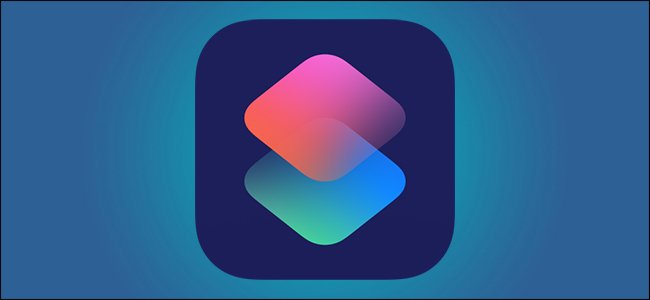
 ممکن است در این قسمت میانبرهای پیشنهادی اپل را مشاهده کنید اما برای دسترسی به همه میانبر ها گزینه “All Shortcuts” را انتخاب کنید.
ممکن است در این قسمت میانبرهای پیشنهادی اپل را مشاهده کنید اما برای دسترسی به همه میانبر ها گزینه “All Shortcuts” را انتخاب کنید.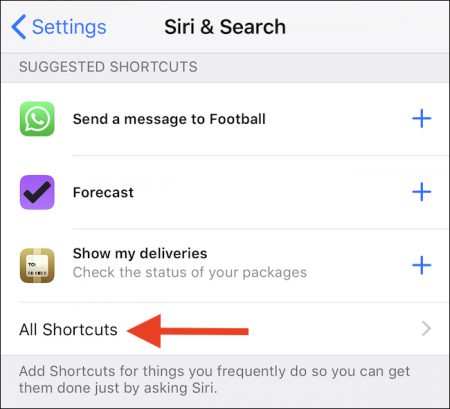 در این قسمت لیست کاملی از برنامههایی را که نصب کردهاید و از ویژگی میانبرهای سیری استفاده میکنند، مشاهده خواهید کرد. اگر یکی از برنامهها دارای میانبرهای زیادی باشد، این لیست کوتاه میشود. میتوانید یکی از میانبرها را انتخاب کنید تا فعال شود یا گزینه “See All” را برای مشاهده لیست کامل میانبرهای یک برنامه خاص انتخاب کنید.
در این قسمت لیست کاملی از برنامههایی را که نصب کردهاید و از ویژگی میانبرهای سیری استفاده میکنند، مشاهده خواهید کرد. اگر یکی از برنامهها دارای میانبرهای زیادی باشد، این لیست کوتاه میشود. میتوانید یکی از میانبرها را انتخاب کنید تا فعال شود یا گزینه “See All” را برای مشاهده لیست کامل میانبرهای یک برنامه خاص انتخاب کنید. در نهایت گزینه ضبط صدا را برای ذخیره کردن عبارت مورد نظر شما برای فراخوانی میانبرها در زمان نیازتان انتخاب کنید.
در نهایت گزینه ضبط صدا را برای ذخیره کردن عبارت مورد نظر شما برای فراخوانی میانبرها در زمان نیازتان انتخاب کنید.  پس از طی این مراحل، فراخوانی میانبرهای سیری بسیار ساده است. کافی است شما با استفاده از سیری عبارت مورد نظر خود را تکرار کنید تا میانبر آن فراخوانی شود.
پس از طی این مراحل، فراخوانی میانبرهای سیری بسیار ساده است. کافی است شما با استفاده از سیری عبارت مورد نظر خود را تکرار کنید تا میانبر آن فراخوانی شود.